如何發送LINE Template Messages
Overview
這個Lab介紹如何透過 C# 以程式碼發送LINE的Template message訊息。包含Buttons Template, Confirm Template, Carousel Template, Image Carousel Template訊息。
Prerequisites
建立好LINE Bot帳號,並取得Channel Access Token與UserId 參考這裡
下載安裝 .net core sdk 3.1 以上版本 here
安裝 Visual Studio Code 開發工具 here
建立 .net core console 專案,在專案中引用 nuget 上的 LineBotSDK 套件。
==請留意本Lab必須在手機上檢視結果==
Steps
建立 .net core console專案
在命令列模式建立資料夾,接著透過 dotnet new 指令建立專案
PS D:\> md linetest
PS D:\> cd linetest
PS D:\linetest> dotnet new console系統會出現類似底下畫面...
接著執行底下指令, 安裝 LineBotSDK 套件...
系統會出現類似底下畫面...
安裝完成後我們順便建置(Build)一下,看結果如何:
如果可以順利建置,你應該會收到類似上面這樣的訊息。
透過底下指令,開啟 VS Code進入開發環境
請在命令列輸入 code (空格) .
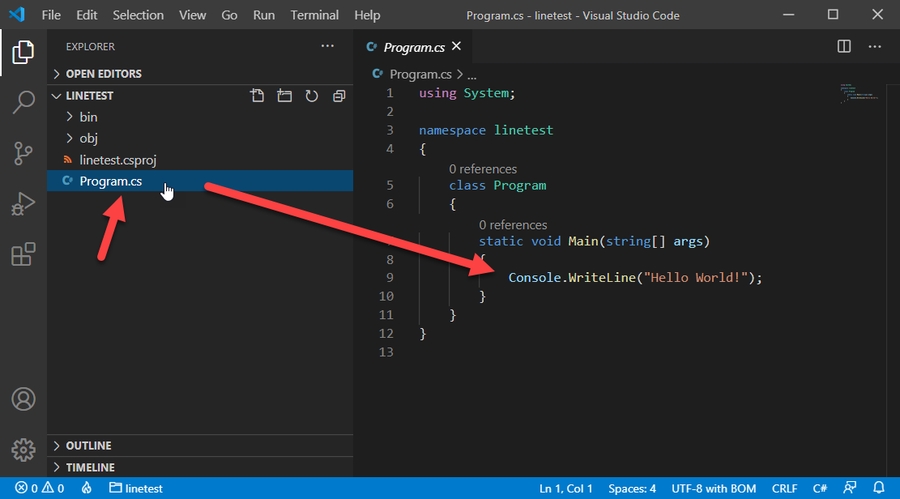 完成後會看到類似上面的畫面。
完成後會看到類似上面的畫面。
建立bot物件實體
輸入底下程式碼,建立bot instance (請將token與UserId換為你自己的)
發送ButtonsTemplate
輸入底下程式碼,發送具有三個action的Buttons Template Message:
輸入完畢後,鍵入 dotnet run 執行程式
結果如下:

第1個MessageAction當用戶按下,會顯示文字(如同幫用戶說一句話) 第2個UriAction當用戶按下,會開啟指定的網頁 第3個PostbackAction當用戶按下,會觸發後端WebHook可接收的PostBack事件
發送ConfirmTempalte
請繼續加入底下程式碼,可發送ConfirmTempalte訊息:
輸入完畢後,鍵入 dotnet run 執行程式
執行結果如下:

發送 Carousel Template
底下的程式碼,可發送Carousel Template,Carousel Template是可左右捲動的卡片,卡片外型類似Buttons Template,每個Carousel Template物件最多可放置十個卡片,每一個卡片稱為一個Column。
底下建立一個Column,並重複放置3次到Carousel Template中...
輸入完畢後,鍵入 dotnet run 執行程式
執行結果如下:

發送Image Carousel
Image Carousel是可左右捲動的滿版圖片,並且可附上按鈕。
請輸入下面的程式碼...
輸入完畢後,鍵入 dotnet run 執行程式
執行後,可得到結果如下:

相關參考資料
電子書:https://www.pubu.com.tw/ebook/103305 實體書:https://www.tenlong.com.tw/products/9789865022662 線上課程:https://www.udemy.com/line-bot/ LineBotSDK:https://www.nuget.org/packages/LineBotSDK
如果需要即時取得更多相關訊息,可按這裡加入FB專頁。若這篇文章對您有所幫助,請幫我們分享出去,謝謝您的支持。
Last updated